刷recovery方法
一步一步教你刷入第三方recovery的教程,全网最详细

一步一步教你刷入第三方recovery的教程,全网最详细下面是以ZUK Z1为例进行的详细讲解,其他手机通用,个别细节略有不同。
所需工具可能有所不同,但是原理是相同的,请自行到论坛查找自己手机适合的工具和软件。
刷入第三方rec的方法主要有三种:一、Fastboot模式下刷rec(最常用方法)二、高通QPST线刷rec三、Recovery模式下刷入twrp的zip包和img镜像一、Fastboot模式下刷rec(最常用方法)教程手机在fastboot模式下链接电脑,电脑上驱动装好,在fastboot 工具的目录运行命令行。
fastboot模式下刷入rec的方法和命令主要是概括为两条命令:fastboot flash recovery recovery.img请注意:加粗的这个部分替换成recovery.img文件的目录,如果在同一个目录就不用改。
这个命令是把rec永久刷入手机。
如果手机没有“真解锁”,这个命令是不能执行成功的。
fastboot boot recovery.img请注意:加粗的这个部分替换成recovery.img文件的目录,如果在同一个目录就不用改。
这个命令是把rec临时刷入手机。
如果手机没有“真解锁”,这个命令是不能执行成功的。
下面是本人制作的zuk z1一键刷入工具的教程,利用的就是这两个命令的原理。
1. 下载twrp的fastboot线刷包,解压2.确保手机bootloader未锁,并且开启usb调试模式,授权调试3.双击运行一键刷入recovery工具.bat文件,会出现命令行对话框,按任意键继续4.确认现在手机的状态,开机状态就输入1,然后回车;如果你现在手机已经处于fastboot模式,那就输入2回车。
5.按照提示做好准备工作,(手机连点7下关于手机-版本号,就会打开开发者模式,再进开发者模式,打开USB调试)。
将手机USB 连接电脑,若手机出现授权,就选总是信任授权。
史上最详细金字塔G14刷Recovery详细教程和ROOT详细教程~-电脑资料

史上最详细金字塔G14刷Recovery详细教程和ROOT详细教程~-电脑资料这个直接放到SD卡上面然后完全关机,按住音量减键再按开机键一直按着,直到出来HBOOT为止,进入HBOOT后,会提示刷Recovery,按音量键+开始刷Recovery,。
在写入Recovery的过程中不要关机,大概30秒左右就可以完成了。
如下图Recovery写入完毕后,按关机键关机,然后开机重启。
提示如下图:重启后进入系统,一定要将PG58IMG。
ZIP这个文件删掉或者改名。
否则下次进入HBOOT后还会提示刷入的。
刷完RECOVERY之后进入系统删掉PG58IMG.ZIP之后,下载这个包,放到卡里。
重启进入RECOVERY,然后刷入这个。
在Recovery下的提示是这样的,选择install zip form. sdcard (中文意思为:从SD卡安装ZIP文件),按关机键确认,如图进入到新的页面后,选择choose zip form. sdcard (中文意思为:从SD卡选择ZIP文件),按关机键确认;进入新页面后,选择我们刚才下载的文件su-2[1].3.6.3-efgh-signed.zip,然后按关机键确认,如图进入新的页面后,会看到很多的No选项和一个YES选项,选择yes,按关机键确认,如图刷进su-2[1].3.6.3-efgh-signed.zip文件后,会提示错误,不用管他,事实上已经ROOT了,如图然后选择重启,如图然后开机,你会发现手机已经ROOT了,然后可以通过手机助手安装一下RE测试吧,电脑资料《史上最详细金字塔/G14刷Recovery详细教程和ROOT详细教程~》(https://www.)。
手机ROOT之后,会有这个图标,找一下吧ROOT之后,可以安装快速重启的软件,以后再进HBOOT、fastboot、Recovery就容易了,当然了,这个可以装,可以不装,为方便大家,上传上来,大家自己选择安装与否吧,放个截图。
安卓刷机完全教程

刷机步骤:一、刷recovery1.关机后,然后按住加音量键,再按电源键开机,会看见一个画面(手机屏幕上写着Incoming Dowmload Mode ……)2.把手机和电脑连接上(用数据线),你会看见你的电脑多出来一个移动盘,打开此盘,你会看见一个文件夹(image),打开它,把你下载的recovery.img复制到这个文件夹内,替换原文件。
3.把移动盘弹出,把数据线拔下来。
拔下电池,然后按住音量加和音量减,再去按开机键,开机,开机第一屏之后,会出现一个画面,界面里面有一个reboot system now ,则表示刷Recovery成功。
二、刷ROM1.保证你的手机在刷机模式,就是刷recovery最后进入那个界面2.选择— wipe data/factory reset后选择—Yes ......3.选择— wipe cache partition 后选择—Yes.....4.选择—adv ..出现另外的界面接着选第一个wipe ...后选择—Yes ......选择— Go Back直到第一次进入刷机模式界面5.选择— install zip from sdcard6.选择— choose zip from sdcard7.选定你要刷入的rom(刷机包)电源键确认8.等待刷机完毕,选择— Go Back直到第一次进入刷机模式界面9.选择— wipe data/factory reset后选择—Yes ......10.选择— wipe cache partition 后选择—Yes.....11.选择—adv ..出现另外的界面接着选第一个wipe ...后选择—Yes ......选择— Go Back直到第一次进入刷机模式界面12.选择—reboot system now13.刷完机第一次开机较慢,请耐心等待!刷机难免会有风险,请慎重!。
怎么通过recovery模式刷机

怎么通过recovery模式刷机通过recovery模式刷机方法1.准备好你对应的的recovery.img文件2.把下载好的recovery文件改名字,改成简单点的就好。
如:11.img 注意扩展名是否被隐藏3.将改好名字的recovery文件放到内存卡根目录不要连接数据线不要挂载usb4.打开超级终端-----输入su回车(最好用谷歌输入法,进入超级终端后按住menu键打开输入法)-----输入flash_image recovery /sdcard/你刚刚改好的文件名字.img 回车 (注意recovery前后都有个空格其它地方都没空格)这里说下,有人问“_”怎么打出来的,装输入法,竖屏,长按左键调出输入法就可以打符号了5.出现#时表示刷recovery完毕关机进入recovery看看是不是刷上了如有其它提示请看看是否输入错误了末了附个比较新的recovery版本:手机的recovery版本是2.5.1.2的,论坛中很多刷机教程都不是针对该版本的,个人经过多次刷机后整理了一下针对该版本的刷机步骤。
1. 首先,在刷机前手机关机,按住手机的【往返键】或【音量-】键不放,再按手机的【电源键】,如果你是按【往返键】的将进入fastboot界面;按的是【音量-】键的将进入的是hboot界面。
前者再按一次【电源键】后就进入到了hboot界面;后者将直接进入到hboot界面。
在这个界面中,2. 使用【音量+】或【音量-】键可以选择菜单项目。
我们要刷机或要进行分区当然要选择第二项的recovery了。
选择好后,按手机的【电源键】后就进入到recovery界面了。
针对2.5.1.2的recovery有8个选项菜单,每个主菜单中都有下一级菜单。
2.5.1.2的recovery对应的菜单如下:版本recovery 2.5.1.2的全部菜单中英文注释:-reboot system now 重启系统-apply sdcard:update.zip 使用sd卡根目录的update.zip 更新系统-wipe data/factory reset 清空data分区并恢复出厂设置-wipe cache partition 清空cache分区-install zip from sdcard 从sdcard选择文件更新系统--apply sdcard:update.zip 使用sd卡根目录的update.zip 更新系统--choose zip from sdcard 从sd卡选择zip格式升级包--toggle signature verification 切换签名验证--toggle asserts 切换升级脚本检查-backup and restore 备份和恢复--backup 备份--restore 恢复--advanced restore 高级恢复-mounts and storage 挂载和存储--mount /system 挂载/system分区(系统分区)--mount /data 挂载/data分区(数据分区)--mount /cache 挂载/cache分区(缓存分区)--mount /sd-ext 挂载/sd-ext分区(a2sd分区)--format boot 格式化内核分区--format system 格式化系统分区--format data 格式化数据分区--format cache 格式化缓存分区--format sdcard 格式化存储卡--format sd-ext 格式化内存卡sd--mount usb storage 挂载sd卡为u盘模式-advanced 高级--reboot recovery 重启recovery--wipe dalvik cache 清空dalvik缓存--wipe battery stats 清空电池状态--report error 报告错误--key test 键位测试--partition sd card 对sd卡分区--fix permissi** 修复权限启手机在等待一会就可以看到最新的成果了,哈哈!!~~~一切都完成了~~ok!!!3. 分区操作在执行分区和刷机前,备份你的手机数据,这个分重要。
Fastboot方式直刷Recovery

Fastboot⽅式直刷RecoveryFastboot ⽅式直刷Recovery +SPL 教程(⼀起搞定,也可以有选择的单独刷recovery 或者SPL ):1、⾸先,关机后,按⼩房⼦+挂机键进⼊recovery 模式,如果没有版本显⽰或者只有三个选项或者不是RA 1.6.2 的显⽰,那么需要刷recovery 为RA,便于刷机。
2、其次,关机后,按返回键+挂机键进⼊SPL 模式,⽩⾊屏幕,显⽰你的SPL 版本和fastboot usb 字样。
注意:是返回键+挂机键!!不是进⼊recovery ⽤的⼩房⼦+挂机键。
认真观察⾃⼰⼿机的SPL 版本号和SPL是否为S-OFF,如果为S-ON 则需要把SPL 刷成S-OFF,便于在recovery 模式⼀旦出现问题的时候可以在电脑上拯救你的recovery 。
3、如果你的recovery 不是RA 1.6.2⼜或者SPL 为S-ON,那么你需要刷recovery 和SPL,不要着急,按照操作⼀步步来,都可以轻松搞定。
4、下载 fastboot ⼯具包Fastboot⼯具包.rar (582.96 KB),直接将三个⽂件解压到电脑C 盘根⽬录。
5、将下载好的recovery 包(⽐如:recovery-RA-hero-v1.6.2.img)放到电脑C 盘根⽬录。
recovery-RA-hero-v1.6.2.part1.rar (1.86MB) recovery-RA-hero-v1.6.2.part2.rar (1.85 MB)(这⼀步⽹络上很多教程都说是放⼊sd卡根⽬录,⼤谬千⾥,以讹传讹,误⼈⼦弟啊。
写的⼈根本就没有亲⾝体验!这是胡说!你如果这样做了,悲惨到只能⾯对:error:cannot load recovery-RA-hero-v1.6.2.img 的命运。
)6、如果你需要刷SPL 为S-OFF,则下载SPL-unlocked_1.76.2007.zip 包,放⼊sd 卡根⽬录。
root-刷recovery-刷kernel教程

1.ROOT第一步:首先要确认手机的驱动都已经安装完毕,HTC等同步软件驱动都已经装好将本文件夹中内的root文件夹扔到C盘根目录下运行root文件夹中的loop.bat你会看到一个批处理文件,无限重复的显示:error: device not found此时,卸下后盖,用数据线连上手机,注意不要开启飞行模式。
第二步:直接拔掉电池,按音量键下+POWER开机,进入HBOOT模式之后,选择recovery,用音量键上下移动,power确定选择recovery后机器会立刻重启,然后会黑屏,屏幕中间显示一个手机,中间有一个红色的三角形围绕一个感叹号,从机器重启到显示这个的过程中,计算机会有两声“叮咚”的设备插入声要记得的操作是,重启之后,白屏的HTC incredible显示完毕之后,立刻开始反复插拔microsd 卡,如果第二声“叮咚”的设备插入声响起时,你正好恰到好处的插入了microsd卡,那么刚才打开的批处理窗口会从error: device not found变成exec '/system/bin/sh' failed: No such file or directory (2)现在你已经成功了一半此时,手机进入了recovery模式,同时按音量上+POWER键,选择第二条执行update.zip,手机会提示你没有这个文件,无法执行,不用理会之后,选择windows左下角的开始,运行CMD,vista和7操作系统右键用管理员权限打开,然后输入cd c:\root回车然后键入:adb push busybox /sdcard/busybox回车,批处理命令会显示busybox已经拷贝进SD卡再次键入:adb push ota.zip /sdcard/update.zip回车,批处理命令会显示update.zip 已经拷贝进SD卡然后键入adb push payload-update.zip /sdcard/update.zip但是此时不要回车!接下来的操作需要一定运气成分,在手机上再次执行recovery命令,选择第二条执行update.zip,然后立刻迅速的在电脑上给刚才的批处理命令按下回车(中间不能超过半秒钟)如果接下来你看到手机开始执行刷机程序,并且显示unrEVOked for Incredible那么恭喜你ROOT成功(如果刷机失败,没有显示unrEVOked for Incredible,而且显示XXX failed,那么取下SD卡,用读卡机连电脑,删除卡里的busybox和updated.zip文件,重启手机,重新执行第二部,重复以上操作)添加管理员权限:在刚才打开执行ROOT的命令行中输入adb push Superuser.apk /sdcard/Superuser.apk然后在命令行中键入adb shell,回车,键入su,回车,你会看到一个#符号此时输入/system/bin/cat /system/bin/sh > /system/bin/su 回车输入/system/bin chmod 4777 /system/bin/su 回车添加superuser程序和建立管理员权限完毕ROOT后的清理垃圾工作在命令行里输入adb shell 回车,你会看到$,然后输入SU,再回车,出现#然后输入以下命令,最后的文件名是要删除的程序名称,请根据自己需要确定是否要删除该开启手机做WIFI热点的功能1.将root文件夹中的fw_bcm4239.bin拷贝到/sdcard/android.tether文件夹下,如果没有就自己在SD卡下建一个文件夹重启后用扫描条形码软件扫描这个图像,到市场下载WIFIhotspot软件现在你可以重新启动手机了2.刷自制recovery模式,去掉系统更新的校验限制。
recovery刷机全教程

recovery刷机全教程Recovery的进入方式:1:完全关机,按住音量下+电源键开机,进入bootloader界面2:按音量键移动光标到Recovery那一行3:按电源键确认(之后机器会重启进入Recovery)Recovery功能图例详解这里以最为稳定的2.5.1.3版本的Recovery作为演示!音量键为光标选择键,可以用来移动光标,电源键为确认键!一:Recovery 主界面---reboot system now 重启手机(刷机完毕选择此项就能重新启动系统)---apply SDcard:update.zip 安装存储卡中的update.zip升级包(你可以把刷机包命名为update.zip 然后用这个选项直接升级)---wipe data/factory reset 清除用户数据并恢复出厂设置(刷机前必须执行的选项)---wipe cache partition 清除系统缓存(刷机前执行)(系统出问题也可尝试此选项,一般能够解决)---install zip from SDcard 从SDcard上安装zip升级包(可以执行任意名称的zip升级包,不限制升级包名称)---backup and restore 备份和还原系统(作用和原理如同电脑上的chost一键备份和还原)---mounts and storage 挂载和存储选项(详细功能见下面的解释)---advanced 高级设置二:backup and restore功能详解---Backup 备份当前系统---Restore 还原上一个系统---Advanced Restore 高级还原选项(用户可以自选之前备份的系统,然后进行恢复)在Advanced Restore选项中你可以选择之前的备份的系统,比如现在我想还原1-18号的,那么就把光标移动到1-18号那一行,按电源键执行注意:如果你是2.2和2.3的系统来回刷,请你最好执行format boot/system/data/cache四个选项如果你是在不同的定制系统间来回刷(1.35、1.72、1.84等),也最好执行以下!如果你刷机之后卡第一屏,那么请你尝试一下format boot/system/data/cache四个选项四:Advance 功能详解---Reboot Recovery 重启Recovery(重启手机并再次进入Recovery)---Wipe Dalvik Cache 清空虚拟机缓存(可以解决一些程序FC的问题)---Wipe Battery Stats 清空电池调试记录数据(刷机前做下这个,会比较好,感觉自己电量有问题的机油也可以试试)---Report Error 错误报告(配合固件管家用的,不是开发者请无视)---Key Test 按键测试(基本没撒用的功能!)---Partition SD Card 对内存卡分区(个人觉得DHD不需要分区,一来耗电、二来影响速度!)---Fix Permissions 修复Root权限(如果你的手机Root权限出问题了,可以用这个功能)在Partition SD Card选项有几种容量可供选择,选择相应的数值之后按电源键,会对卡进行分区,此过程不可逆!这张图片呢,是教你怎么选择任意文件名的zip升级包!选中之后,按电源键刷机!。
华为C8650一键刷入Recovery工具图文教程
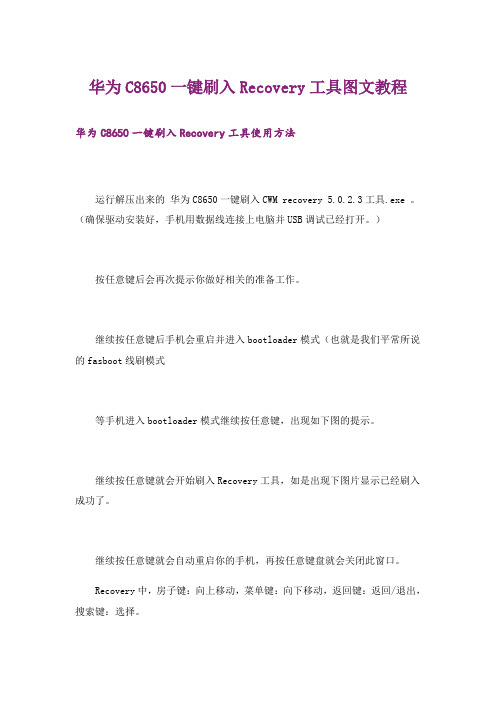
华为C8650一键刷入Recovery工具图文教程华为C8650一键刷入Recovery工具使用方法运行解压出来的华为C8650一键刷入CWM recovery 5.0.2.3工具.exe 。
(确保驱动安装好,手机用数据线连接上电脑并USB调试已经打开。
)按任意键后会再次提示你做好相关的准备工作。
继续按任意键后手机会重启并进入bootloader模式(也就是我们平常所说的fasboot线刷模式等手机进入bootloader模式继续按任意键,出现如下图的提示。
继续按任意键就会开始刷入Recovery工具,如是出现下图片显示已经刷入成功了。
继续按任意键就会自动重启你的手机,再按任意键盘就会关闭此窗口。
Recovery中,房子键:向上移动,菜单键:向下移动,返回键:返回/退出,搜索键:选择。
华为C8650一键刷入Recovery工具图文教程如果驱动没安装好,或手机没正常连接到电脑的话会出现下图片的提示信息的。
如果这步出现提示:error:device not found,说明你的驱动没有安装好。
如下图所示:如果这步没出现有提示:? fastboot,说明手机没有进入bootloader模式。
如下图片所示:一般前面提示驱动没安装好这步就会出现< waiting for device >的提示的,如下图片所示:下面是一些刷入Recovery工具出错的`图片解释下载附件并解压放置到电脑中的任意目录。
(很多机友用其他工具的时候这步不知道是放电脑里还是手机里,特别提醒:本工具是在电脑上运行的。
)把手机用数据线连接电脑。
在手机上开启USB调试:设置→应用程序→开发→ USB调试。
(如果打开USB调试后在电脑上提示你安装驱动你就安装好,毕竟官方的驱动会比较好。
)安装好华为C8650的相关USB驱动。
保持手机连接到电脑,运行解压出来的华为C8650一键刷入CWM recovery 5.0.2.3工具.exe ,然后按提示进行操作。
- 1、下载文档前请自行甄别文档内容的完整性,平台不提供额外的编辑、内容补充、找答案等附加服务。
- 2、"仅部分预览"的文档,不可在线预览部分如存在完整性等问题,可反馈申请退款(可完整预览的文档不适用该条件!)。
- 3、如文档侵犯您的权益,请联系客服反馈,我们会尽快为您处理(人工客服工作时间:9:00-18:30)。
刷recovery方法
刷recovery的方法有以下几种:
1. 使用ADB命令刷入recovery: 通过连接手机到电脑,使用ADB命令刷入recovery。
首先,确保电脑上已安装Android SDK并且ADB命令已添加到系统环境变量中。
然后,在命令提示符或终端中输入以下命令:
adb reboot bootloader :将手机重新启动到bootloader模式
fastboot flash recovery recovery.img:将recovery镜像文件刷入手机fastboot reboot:重启手机
2. 使用第三方刷机工具:有一些第三方刷机工具,如TWRP、CWM等,可以直接刷入recovery。
首先,下载并安装所需的刷机工具,然后按照工具提供的指导,选择相应的recovery镜像文件,将其刷入手机。
3. 使用刷机包:一些手机品牌提供官方的刷机包,包括recovery镜像文件。
通过下载和安装相应的官方刷机包,可以将recovery刷入手机。
注意事项:
- 在刷入recovery之前,请确保备份重要的手机数据,因为刷机过程可能会导致数据丢失。
- 刷机有一定的风险,如果不正确操作可能导致手机无法启动或其他问题,因此在刷机之前请确保已了解操作步骤,并在必要时咨询专业人士的建议。
